
Բովանդակություն:
- Պարագաներ
- Քայլ 1: CPU և CPU վարդակից
- Քայլ 2: Պրոցեսորը տեղադրեք մայր տախտակի վրա
- Քայլ 3. rmերմային մածուկ և պրոցեսորի օդափոխիչ
- Քայլ 4: lyingերմային մածուկի կիրառումը
- Քայլ 5: CPU Fan- ի ավելացում
- Քայլ 6: Երկրպագուին միացնել մայր տախտակին
- Քայլ 7: Հիշողություն (RAM) և գրաֆիկական մշակման միավոր (GPU)
- Քայլ 8: Հիշողություն (RAM)
- Քայլ 9. Գրաֆիկական մշակման միավորի (GPU) տեղադրումը մայր տախտակի վրա
- Քայլ 10. Էներգամատակարարման սարք (PSU) և կոշտ սկավառակ
- Քայլ 11. Սնուցման սարքի (PSU) միացում մայր տախտակին
- Քայլ 12: Միացնել կոշտ սկավառակը
- Քայլ 13. Մայր տախտակի փորձարկում պատյանից դուրս
- Քայլ 14: Դնելով այն գործի մեջ
- Քայլ 15. ՊՍU -ի գործը պտուտակելը
- Քայլ 16: Կոշտ սուզումը հետ դնելը
- Քայլ 17: Պտուտակային փակուղիներ
- Քայլ 18. Մայր տախտակի և GPU- ի տեղադրումը գործի մեջ
- Քայլ 19. Պտուտակ մայր տախտակին և գործի դեպքում GPU
- Քայլ 20. Կրկին միացնել միակցիչը
- Քայլ 21. Վերջին լարերը միացնելու 1 -ին մաս
- Քայլ 22. Վերջին լարերը միացնելու 2 -րդ մաս
- Քայլ 23. Վերջին լարերը միացնելու 3 -րդ մաս
- Քայլ 24. Վերջին լարերը միացնելու 4 -րդ մաս
- Քայլ 25. Վերջին լարերը միացնելու 5 -րդ մաս
- Քայլ 26. Վերջին լարերը միացնելու 6 -րդ մաս
- Քայլ 27. Վերջին լարերը միացնելու 7 -րդ մաս
- Քայլ 28. Համակարգչի փորձարկում
- Քայլ 29: Համակարգչի փակումը
- Հեղինակ John Day [email protected].
- Public 2024-01-30 09:45.
- Վերջին փոփոխված 2025-01-23 14:48.

Համակարգիչ կառուցելը կարող է հիասթափեցնող և ժամանակատար լինել, երբ չգիտեք, թե ինչ անել կամ ինչ ձեզ հարկավոր է: Երբ կարծում եք, որ ամեն ինչ ճիշտ եք արել, բայց դեռ չեք կարողանում միացնել այն, կամ ստիպեք բարձրախոսին դադարեցնել ազդանշանը: Իմացեք, որ դուք խառնաշփոթ եք արել և ստիպված եք ամեն ինչ սկսել նորից: Այսօր այն ժամանակն է, երբ դուք սովորում եք, թե ինչ բաղադրիչներ են անհրաժեշտ ձեր համակարգչին, ինչ բաղադրիչներ են տեղադրվում մայրական սալիկի վրա, որտեղ են դրանք տեղադրվում և ինչու է շատ կարևոր կառուցել և փորձարկել ձեր մայրիկը նախքան այն տեղադրելը ձեր համակարգչի պատյանում: Որպեսզի կարողանաք փորձարկել ձեր մայրական սալիկը, դուք կցանկանաք համոզվել, որ ձեր մայր պլատան ունի բարձրախոս:
Պարագաներ
Նախևառաջ, կան մի քանի տարրեր, որոնք ձեզ հարկավոր են նախքան ձեր համակարգչի կառուցումը սկսելը.
- Համակարգչային պատյան
- Մայր տախտակ
- Կենտրոնական մշակման միավոր (CPU)
- CPU երկրպագու
- Հիշողություն (RAM)
- Գրաֆիկական մշակման միավոր (GPU)
- Էլեկտրաէներգիայի մատակարարման սարք (PSU)
- Կոշտ սկավառակ
- Եղունգներ
- Ստատուսներ
- Պտուտակահան
- Theերմային մածուկ
- Դաստակի հակաստատիկ խումբ
- Հակաստատիկ գորգ
Այս տարրերի նկարները կլինեն բոլոր քայլերին զուգահեռ, նաև այն մալուխներից շատերը, որոնք դուք կտեսնեք, արդեն պետք է ներառված լինեն կամ միացված լինեն որոշ իրերի:
Քայլ 1: CPU և CPU վարդակից



Առաջին բանը, որ գուցե ցանկանաք ավելացնել ձեր մայր պլատան, դա պրոցեսորն է կամ Կենտրոնական մշակման միավորը: Դուք պետք է համոզվեք, որ ձեր պրոցեսորը համապատասխանում է պրոցեսորի վարդակին: Պրոցեսորը, որը ես օգտագործում եմ, PGA, Pin Grid Array է, ինչը նշանակում է, որ պրոցեսորը դրա վրա կապում էր, և այդ կապերը թույլ են տալիս, որ պրոցեսորը սահի CPU վարդակից:
Քայլ 2: Պրոցեսորը տեղադրեք մայր տախտակի վրա


Նախքան CPU- ն վարդակի մեջ դնելը, դուք պետք է վստահ լինեք, որ վարդակի արծաթե լծակը վեր է: Երբ լծակը բարձրանում է, այն թույլ է տալիս պրոցեսորին սահուն սահել դեպի վարդակից: CPU- ն վարդակին դնելիս պետք է ստուգել, որ պրոցեսորի ոսկե եռանկյունին հավասար է վարդակի եռանկյունի խորանին: Եռանկյունները նույն անկյունում ունենալուց հետո կարող եք մի փոքր պտտել պրոցեսորը մինչև այն ընկնի վարդակից: Երբ պրոցեսորը ընկնում է, ապա կարող եք լծակը ներքև սեղմել, որպեսզի պրոցեսորը տեսնի վարդակից:
Քայլ 3. rmերմային մածուկ և պրոցեսորի օդափոխիչ
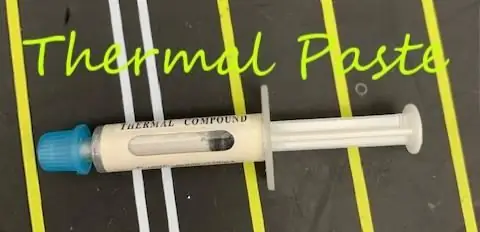

Theերմային մածուկը մի նյութ է, որն օգնում է համակարգչին սառչել և տեղադրվում է պրոցեսորի վրա: Իր աշխատանքը կատարելու համար դրա մեծ մասը պետք չէ կիրառել պրոցեսորի վրա, այնքան փոքր քանակություն, որքան բրնձի հատիկը: CPU Fan- ը անմիջապես անցնում է CPU- ի և Thermal Paste- ի վրա:
Քայլ 4: lyingերմային մածուկի կիրառումը


Applyingերմային մածուկը կիրառելիս ցանկանում եք շատ զգույշ լինել, որպեսզի դրա մեծ մասը չկիրառվի պրոցեսորի վրա: Wantանկանում եք այն կիրառել պրոցեսորի կենտրոնում և հիշեք մի քանակությամբ, ինչը կարժենա բրնձի հատիկի չափերը:
Քայլ 5: CPU Fan- ի ավելացում
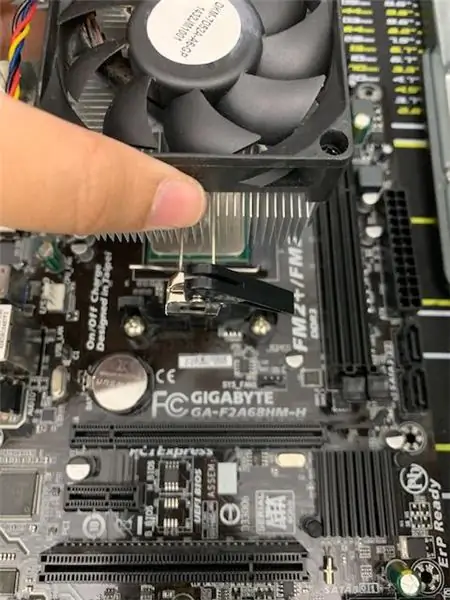



CPU Fan- ը ուղղակիորեն անցնում է պրոցեսորի վերևում: Պրոցեսորին միացնելով օդափոխիչը, համոզվեք, որ սև տերևի կողքից գտնվող խազը անցնում է արծաթե անցքով: Ստանալուց հետո կարող եք արծաթե կտորը քաշել դեպի ձեզ: Եվ երբ մի փոքր անցք անցավ կողքի անցքով ՝ սև լծակով: կարող եք լծակը շրջել մյուս կողմը, որպեսզի այն տեսնի օդափոխիչը տեղում:
Քայլ 6: Երկրպագուին միացնել մայր տախտակին



Երբ դուք հաջողությամբ տեղադրեք պրոցեսորի օդափոխիչը մայր տախտակի վրա, այժմ պետք է միացրեք երկրպագուն մայր տախտակին: Երկրպագուն պետք է ունենա դրան միացված մետաղալար, ինչպես երևում է նկարում: CPU- ի մոտ գտնվող մայր տախտակի տեսքը 4 փին վարդակից, որի վրա կար CPU_Fan բառերը, ևս մեկ անգամ, ինչպես պատկերներում է: Գտնելուց հետո անհրաժեշտ է միացնել պրոցեսորի օդափոխիչի լարը դրա հետ:
Քայլ 7: Հիշողություն (RAM) և գրաֆիկական մշակման միավոր (GPU)


Հիշողություն կամ RAM, որտեղ համակարգիչն է պահում տվյալները և կարդում դրանք: Համակարգչի բաղադրիչներից մեկը կոչվում է Graphics Processing Unit (GPU):
Քայլ 8: Հիշողություն (RAM)



RAM- ի ձողերը Մայր սալիկի վրա դնելիս պետք է համոզվեք, որ վարդակից այն խազը, ուր այն գնում է, շարված է RAM- ի փայտիկի ներդիրով: Եթե խազն ու ներդիրը հարթեցված չեն, ապա RAM- ը չի սեղմվի: Կախված Մայր տախտակի տեսակից, այն կփոխի ձեզ անհրաժեշտ RAM քարտերի քանակը:
Քայլ 9. Գրաֆիկական մշակման միավորի (GPU) տեղադրումը մայր տախտակի վրա


GPU- ի համար, ինչպես RAM- ը, ձեզ հարկավոր է համապատասխանեցնել խազը GPU- ի ներդիրի հետ: Եվ դրանով դուք պետք է որոշակի ուժ կիրառեք դրա վրա, որպեսզի այն սեղմվի:
Քայլ 10. Էներգամատակարարման սարք (PSU) և կոշտ սկավառակ


Էլեկտրաէներգիայի մատակարարման միավոր (PSU), էներգիա է տալիս մայր տախտակին: Կոշտ սկավառակը համակարգչի այն բաղադրիչն է, որը պահում է ամբողջ թվային բովանդակությունը:
Քայլ 11. Սնուցման սարքի (PSU) միացում մայր տախտակին
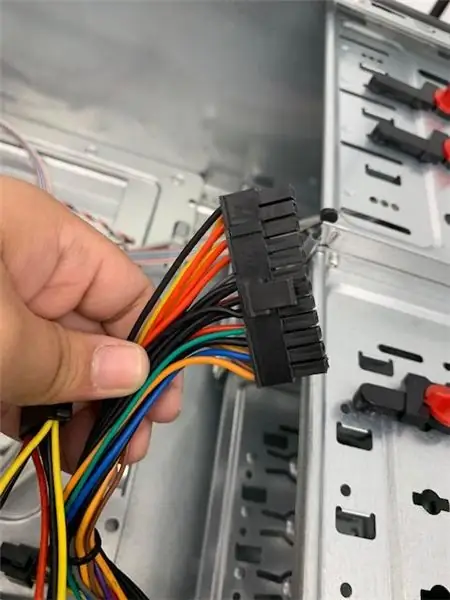



The PSU- ն ունի երկու վարդակից ՝ 24 պին և 4 պին: Կարևոր չէ, թե որն եք առաջինը միացնում, բայց այս քայլերի համար ես կմիացնեմ 24 կապում: Եվ ապա կարող եք միացնել 4 կապում:
Քայլ 12: Միացնել կոշտ սկավառակը
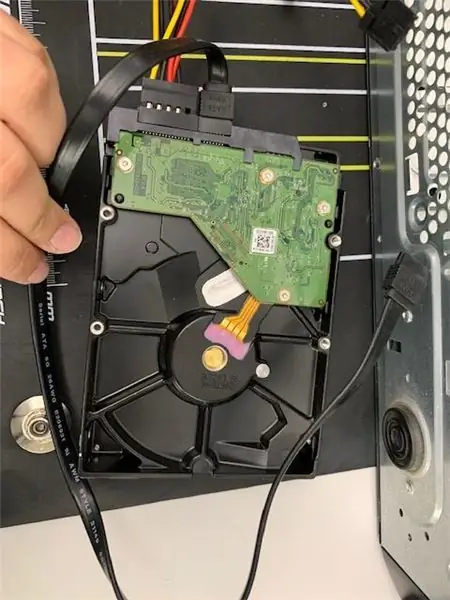

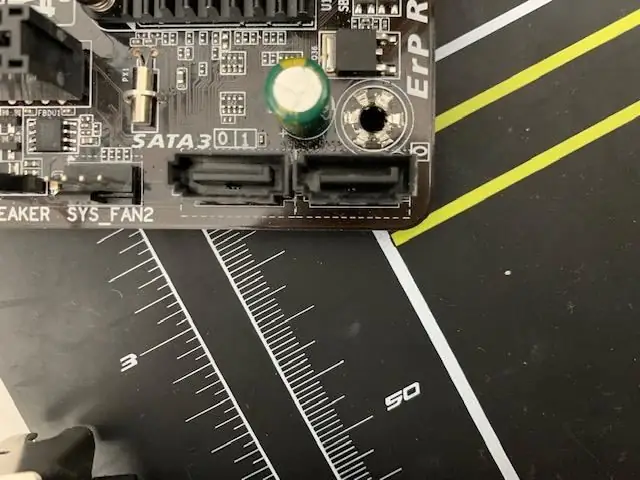
Կոշտ սկավառակը ունի այն, ինչ կոչվում է SATA մալուխ, և դուք պետք է այն միացնեք մայր տախտակի կողքին գտնվող SATA տվյալների պորտերից մեկին: Որոշ համակարգիչներ կունենան մեկից ավելի կոշտ սկավառակ, այնպես որ ձեզ հարկավոր է միացնել այդ SATA մալուխները մյուս SATA տվյալների նավահանգիստներին: Իսկ որտեղ պետք է մալուխը գնա, պիտակավորված է SATA Data Port:
Քայլ 13. Մայր տախտակի փորձարկում պատյանից դուրս

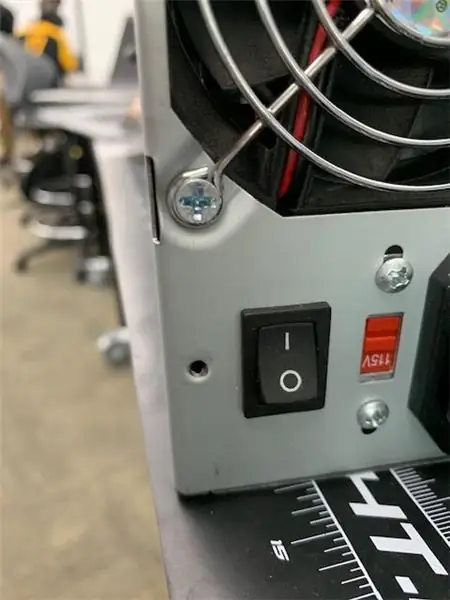

Մայր համակարգչի կառուցումը համակարգչից դուրս շատ կարևոր քայլ է, եթե ինչ -որ բան սխալ է միացված: Կամ պատշաճ կերպով բաղադրիչ չեք դրել Մայր սալիկի վրա, և դուք արդեն այն պտուտակել եք պատյանում: Դուք ստիպված կլինեք այն հանել, որպեսզի գտնեք այն, ինչ սխալ եք արել:
Առաջին բանը, որ կցանկանաք անել, համակարգիչը ցատկելն է `համոզվել, որ PSU- ն միացված է և միացված: Եվ ապա ձեզ հարկավոր կլինի պտուտակահան, որպեսզի կարողանաք դիպչել տախտակի երկու հզոր խոզերին: Մայր սալիկը գործարկելուց հետո դուք կցանկանաք լսել, թե քանի ազդանշան է հնչում: Եվ վստահ եղեք, որ դիպչում եք նույն երկու կապում, այլապես այն չի միանա:
Սա հղում է դեպի կայք, որն ունի բոլոր ազդանշանային կոդերը.
www.computerhope.com/beep.htm
Քայլ 14: Դնելով այն գործի մեջ
Եթե դուք փորձարկել եք ձեր մայրական սալիկը, և արվել է միայն մեկ կարճ ազդանշան, ինչը նշանակում է, որ ամեն ինչ նորմալ է, և կարող եք սկսել մայրիկը տեղադրել համակարգչի պատյանում: Առաջին բանը, որ դուք կցանկանաք անել, այն է, որ հեռացնեք մայր տախտակի բոլոր միացումները, որպեսզի ավելի հեշտ լինի պտուտակով պտտել մայրիկը և պատյանում գտնվող այլ բաղադրիչները:
Քայլ 15. ՊՍU -ի գործը պտուտակելը


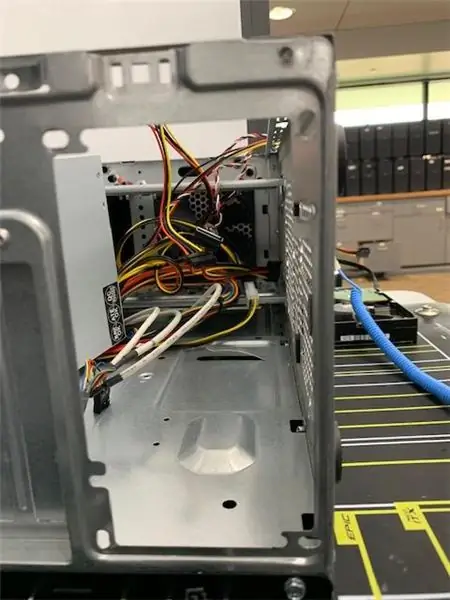
Առաջին բաղադրիչը, որը պտուտակված էր, PSU- ն է: Գործի հետևի կողմում կա մեծ ուղղանկյուն անցք, կցանկանաք հոսանքի անջատիչը, օդափոխիչը, և խրոցակը պետք է տեսնել անցքից: PSU- ն պտուտակելու համար ձեզ հարկավոր կլինի 4 մեխ: Եղունգները պտուտակելուց առաջ դուք պետք է համոզվեք, որ PSU- ի անցքերը համընկնում են համակարգչի պատյանի անցքերի հետ:
Քայլ 16: Կոշտ սուզումը հետ դնելը
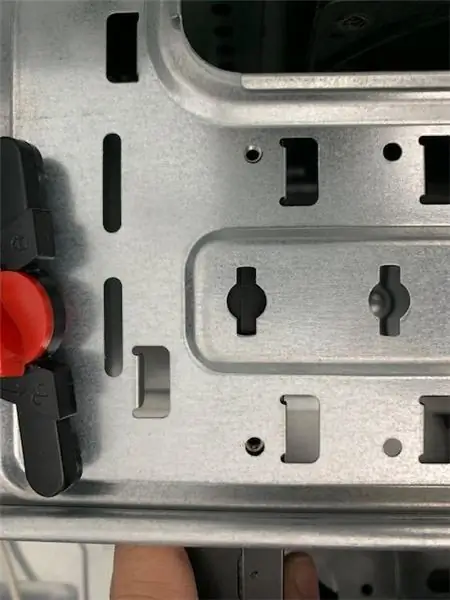

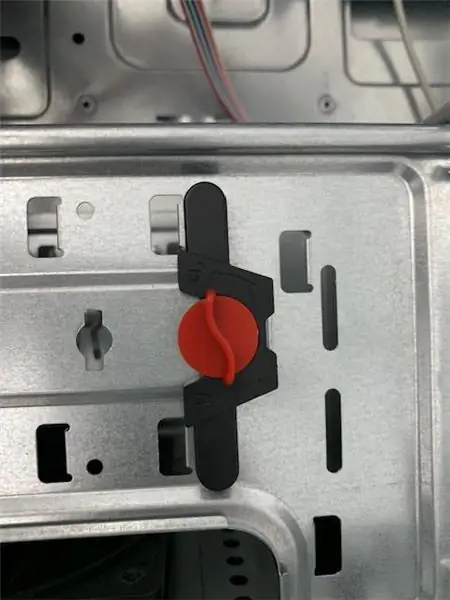
Համակարգչի պատյան առջևում դուք կգտնեք բազմաթիվ անցքեր, որտեղ կարելի է տեղադրել կոշտ սկավառակներ: Կարևոր չէ, թե որ բնիկում եք տեղադրել կոշտ սկավառակը: Համակարգչի պատյանում կլինի պլաստիկի սև կտոր ՝ կարմիր նոբով, որը շրջում եք: Կոշտ սկավառակը միացնելու համար նախ պետք է կարմիր նոբը շրջել դեպի բացված կողմը: Պտտվելուց հետո կտորը պետք է հեշտությամբ դուրս սահի, որից հետո դուք պետք է կոշտ սկավառակը դնեք նույն անցքի մեջ, ինչ բնիկը, որտեղ հանեցիք պլաստիկ կտորը: Կոշտ սկավառակը ներս սահեցնելիս պետք է նայեք վերևին `համոզվելու համար, որ պատյանում առկա անցքերը համընկնում են կոշտ սկավառակի անցքերի հետ: Երբ դուք նրանց շարեք, կարող եք պլաստմասե կտորը հետ սահեցնել և շրջել կոճակը ՝ կողպելու համար:
Քայլ 17: Պտուտակային փակուղիներ

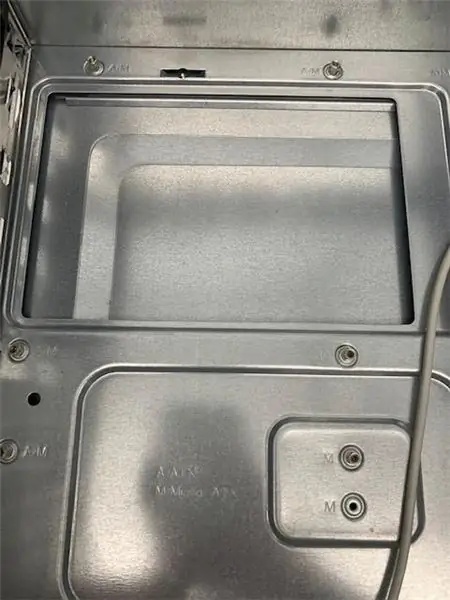
Կախված մայրական տախտակի տեսակից և չափից, ձեզ հարկավոր է տարբեր քանակությամբ խափանումներ, որոնք մայրական սալիկը պահում են համակարգչի պատյանների մակերեսից: Այս տուփի և մայր տախտակի համար այն կօգտագործի 6 -ը, գործի ներքևում ՝ PSU- ի վերևի անկյունում, կլինեն մի քանի անցքեր, որոնք փռված են ուղղանկյուն կազմելով: Դուք պետք է պտուտակները փակեք այդ անցքերի մեջ:
Քայլ 18. Մայր տախտակի և GPU- ի տեղադրումը գործի մեջ



Երբ պատյանում պտտվում են բոլոր անհամապատասխանությունները, ձեզ հարկավոր է մայրական սալիկը տեղադրել դրանց վերևում: Մայր տախտակի կողքի անցքերը պետք է հավասարեցվեն փակուղու վերևի անցքերին: Եվ երբ մայրական սալիկը տեղադրվում է կանգառների վերևում, համոզվեք, որ GPU- ն հավասարեցված է պատյանի հետևի կողքի բարձր անցքին:
Քայլ 19. Պտուտակ մայր տախտակին և գործի դեպքում GPU
Երբ ամեն ինչ հավասարեցվի, կարող եք սկսել մեխը պտուտակել մայր տախտակի այն կողմում, որտեղ դրա տակ կան հակասություններ: Մայր սալիկը պտտվելուց հետո կարող եք անցնել GPU- ի գործի կողքին պտուտակին:
Քայլ 20. Կրկին միացնել միակցիչը
Երբ ամեն ինչ պտուտակված է, այժմ կարող եք այն վարդակները, որոնք ավելի վաղ հանեցիք, նորից տեղադրել մայր տախտակի վրա: ԵԹԵ անհրաժեշտ է, կարող եք վերադառնալ 11 -րդ և 12 -րդ քայլերին, որոնք այն քայլերն են, որոնք ցույց են տալիս, թե ուր են գնում անջատված վարդակները:
Քայլ 21. Վերջին լարերը միացնելու 1 -ին մաս
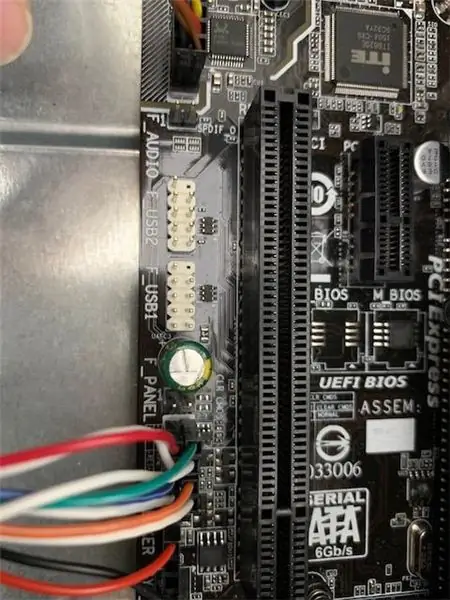
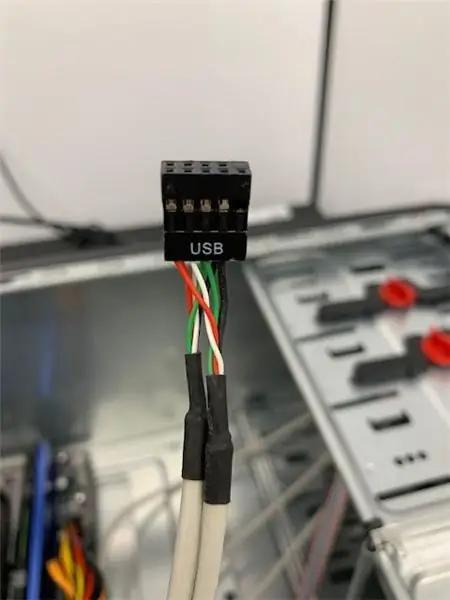
Շատ վարդակից առաջինը USB վարդակն է: Ձեր մայրական սալիկի վրա կլինեն երկու նշաններ, որոնց կողքին կա USB, կարևոր չէ, թե որ մեկին եք միացնում USB մետաղալարը, կարևոր է, եթե դրա կողքին գրված է USB:
Քայլ 22. Վերջին լարերը միացնելու 2 -րդ մաս

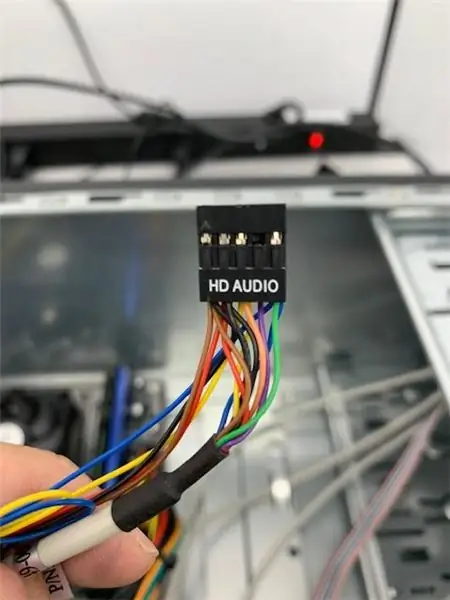

Հաջորդը մենք միացնում ենք աուդիո լարը, այդ վարդակը գտնվում է անկյունում գտնվող USB- ի կողքին: Այս մետաղալարով դուք պետք է շարեք կապումներն ու խրոցակները: Ինչպես տեսնում եք նկարում, մեկ կապում բացակայում է, իսկ մետաղալարով ՝ նույն տեղում անցք չկա:
Քայլ 23. Վերջին լարերը միացնելու 3 -րդ մաս

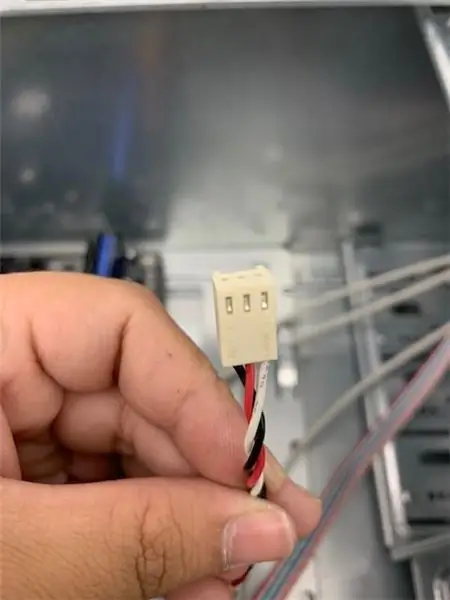
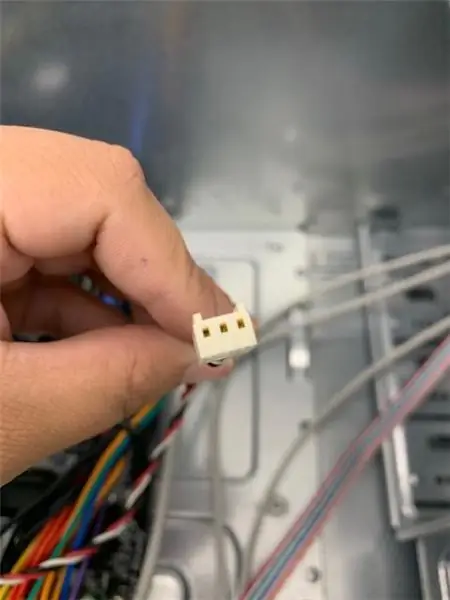
Հաջորդ մետաղալարը, որը միացված կլինի, համակարգի օդափոխիչն է: Սա խրոց է, որը պահանջում է 3 փին վարդակից: Այն գտնվում է պրոցեսորի և պրոցեսորի միջև:
Քայլ 24. Վերջին լարերը միացնելու 4 -րդ մաս
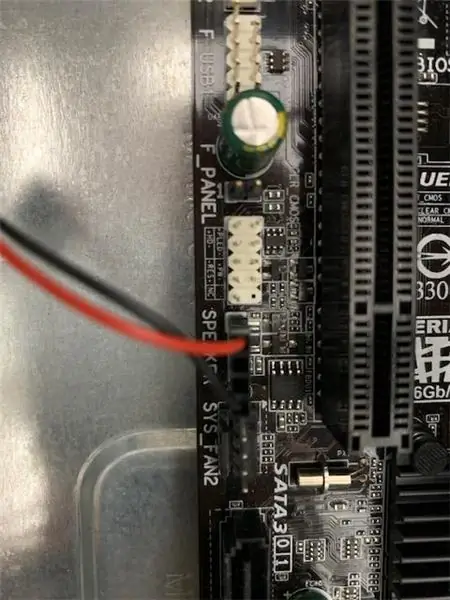
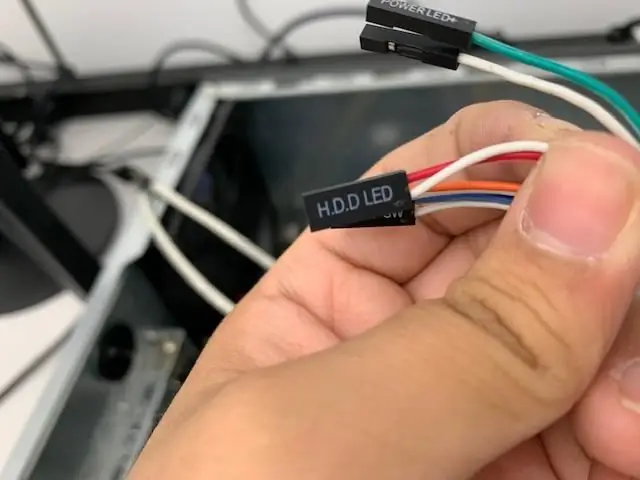

Հաջորդ խրոցը HD վարդակն է, այն կլաստերի մեջ կլինի այլ լարերով: Ինչպես տեսնում եք նկարում, կապում կա գծապատկեր: Գծապատկերը համապատասխանում է կապումներին: Այսպիսով, այս վարդակը կգնա ներքևի ձախ անկյունում:
Քայլ 25. Վերջին լարերը միացնելու 5 -րդ մաս
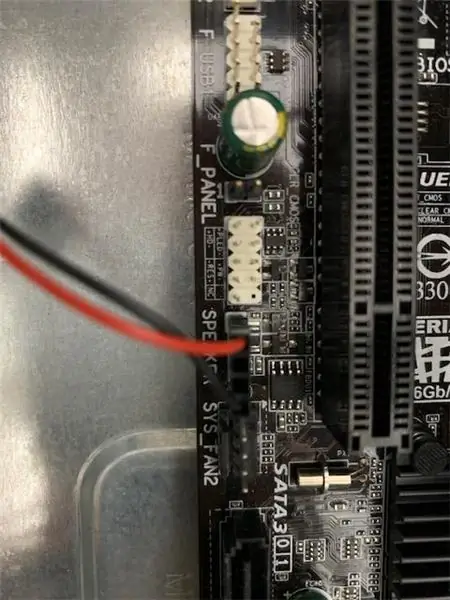
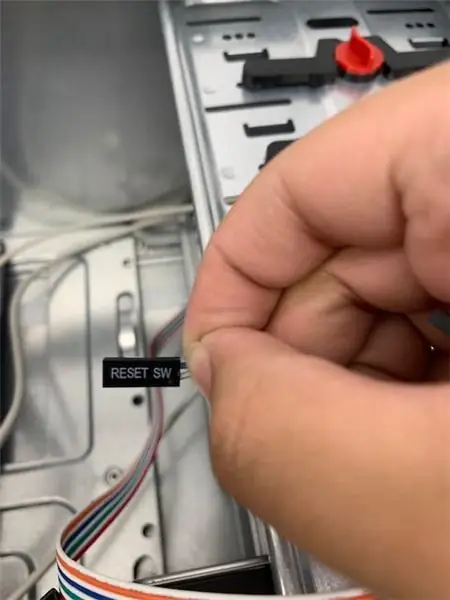

Լարերի նույն կլաստերում կգտնեք Reset SW- ն: Այդ խրոցը կգնա նախորդ քայլից անմիջապես HD խրոցակի կողքին: Եվ դա կարող եք տեսնել աղյուսակում, որը համապատասխանում է կապումներին:
Քայլ 26. Վերջին լարերը միացնելու 6 -րդ մաս
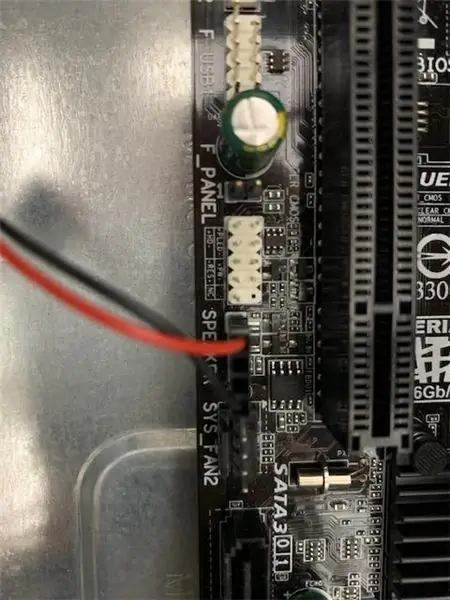

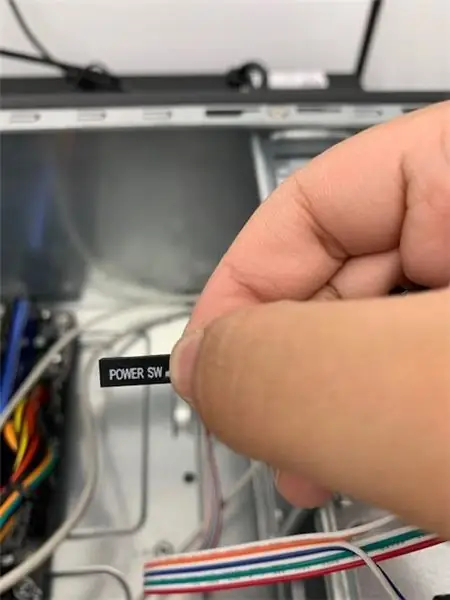
Կրկին նույն կլաստերում դուք կգտնեք Power SW: Այս մեկը կանցնի վերակայելու SW- ն, որը կարող եք տեսնել նաև գծապատկերում:
Քայլ 27. Վերջին լարերը միացնելու 7 -րդ մաս
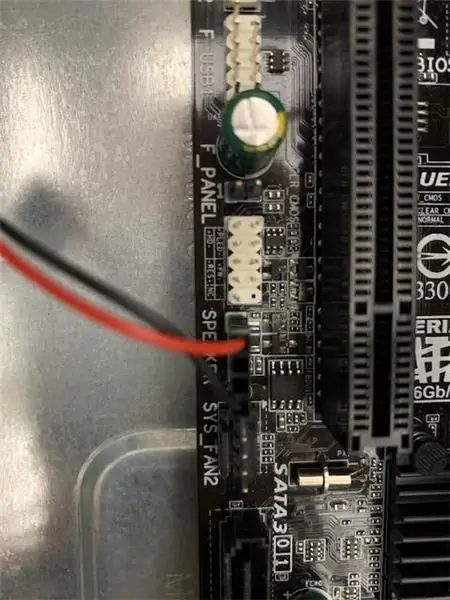


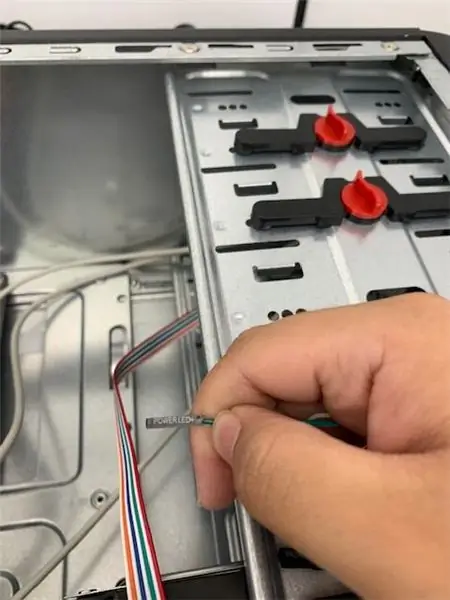
Վերջին երկու վարդակները Power led+ և Power led- են: Power led- ը կանցնի վերին ձախ անկյունում, իսկ Power led+ - ը ` - և Power SW- ի միջև: Այս երկու խրոցակները նույնպես կլինեն միևնույն լարերի կլաստերում:
Քայլ 28. Համակարգչի փորձարկում
Ավարտելուց հետո, բոլոր լարերը միացված են, և բոլոր բաղադրիչները պտուտակված են համակարգչում: Դուք պատրաստվում եք նորից փորձարկել այն, որպեսզի իմանաք, որ ամեն ինչ ճիշտ եք արել: Այժմ այն միացնելու համար հարկավոր է սեղմել համակարգչի հոսանքի կոճակը: Եվ այս թեստավորման համար ձեզ հարկավոր է կրկին լսել ազդանշանները `իմանալու համար, թե արդյոք ամեն ինչ հարթ է ընթանում:
Ահա կայքի հղումը ազդանշանային կոդերով.
www.computerhope.com/beep.htm
Քայլ 29: Համակարգչի փակումը
Թեստը կատարելուց հետո պարզեք, որ ամեն ինչ նորմալ է, և ամեն ինչ հարթ է ընթանում: Այժմ կարող եք փակել ձեր համակարգիչը: Պարզապես հարկավոր է ծածկը նորից սահեցնել և փակել այն:
Խորհուրդ ենք տալիս:
Ինչպես հավաքել ձեր համակարգիչը `10 քայլ

Ինչպես հավաքել ձեր համակարգիչը: Բարև: Իմ անունը akeեյք է, և ես լինելու եմ ձեր վստահելի ուղեկիցը ԱՀ կառուցման այս ամբողջ ընթացքում: Ես դարձրել եմ այս Ուղեցույցը, որպեսզի սովորեցնեմ ձեզ, թե ինչպես ճիշտ հավաքել այս հիանալի մեխանիզմի բոլոր պատառիկներն ու կտորները: Ազատ զգացեք
Ինչպես հավաքել համակարգիչ `13 քայլ

Ինչպես հավաքել համակարգիչ. Սա կօգնի ձեզ համակարգիչ հավաքել
Ինչպես հավաքել Arduino- ն ՝ նկարելու համար: Սիդնեյ, Մեդդի և Մագդիել. 8 քայլ

Ինչպես հավաքել Arduino- ն ՝ նկարելու համար: Սիդնեյ, Մեդդի և Մագդիել. Մեր նպատակն էր հավաքել Arduino և Cubesat, որոնք կարող են լուսանկարել մոդելավորված Մարսի կամ իրական մարսի լուսանկարները: Յուրաքանչյուր խմբին տրվել են նախագծերի սահմանափակումներ. 10x10x10 սմ -ից ոչ ավելի, 3 կգ -ից ավելի քաշի քաշ: Մեր անհատական խմբային զսպվածությունները չպետք է
Ինչպես հավաքել DIY արևային խաղալիքների մեքենայի հավաքածու. 4 քայլ

Ինչպե՞ս հավաքել DIY արևային խաղալիքների մեքենայի հավաքածու. Փնտրու՞մ եք ձեր երեխային սովորեցնել վերականգնվող էներգիա: Մոռացեք գիտության տոնավաճառը, սա էժան արևային մեքենայի խաղալիքների հավաքածու է, որը կարող եք գնել 5 դոլարից պակաս գնով և երբեք մարտկոց չի պահանջում խաղալու համար: Նույնքան գումարով կարելի է գնել կառուցված մոդել, բայց հիմա որտե՞ղ է
Ինչպես հավաքել 3D Light Cube Kit 8x8x8 Blue LED MP3 Երաժշտական սպեկտրը Banggood.com- ից. 10 քայլ (նկարներով)

Ինչպես հավաքել 3D Light Cube Kit 8x8x8 Blue LED MP3 Music Spectrum From Banggood.com. Սա այն է, ինչ մենք կառուցում ենք. 3D Light Cube Kit 8x8x8 Blue LED MP3 Music Spectrum Ընտրովի թափանցիկ ակրիլային տախտակի բնակարան Եթե ձեզ դուր է գալիս այս LED խորանարդը, գուցե ցանկանաք ցատկեք իմ YouTube ալիքում, որտեղ պատրաստում եմ LED խորանարդիկներ, ռոբոտներ, IoT, 3D տպագրություն և մոր
